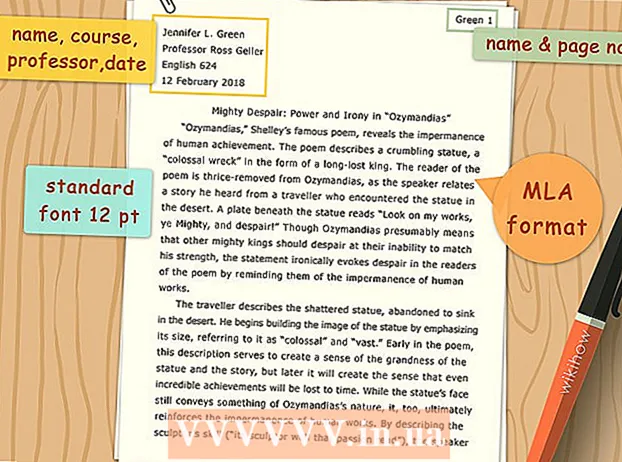Автор:
Morris Wright
Жаратылган Күнү:
24 Апрель 2021
Жаңыртуу Күнү:
14 Май 2024

Мазмун
- Басуу
- 2-ыкманын 1-ыкмасы: Жаңы сүрөт үчүн фон түзүү
- 2ден 2-ыкма: Учурдагы сүрөт үчүн жаңы фон түзүү
- Сунуштар
Фон сүрөттүн маанилүү бөлүгү. Тегиз бетпи же татаал дизайнбы, фон толтурат жана сүрөттүн борбордук темасын ачып, аны көрүнүктүү кылууга жардам берет. Adobe Photoshop программасында сиз чыгармачылык менен алектенип, сүрөттөрүңүздү байытуу үчүн ар кандай фондо иштей аласыз. Жаңы же мурунку сүрөт үчүн мейкиндикти түзүү оңой жана аны бир нече кадам менен жасоого болот.
Басуу
2-ыкманын 1-ыкмасы: Жаңы сүрөт үчүн фон түзүү
 Adobe Photoshop программасын ачыңыз. Иш такта сүрөтчөсүн чыкылдатыңыз же программаны компьютериңиздеги программалардын тизмесинен баштаңыз.
Adobe Photoshop программасын ачыңыз. Иш такта сүрөтчөсүн чыкылдатыңыз же программаны компьютериңиздеги программалардын тизмесинен баштаңыз.  Терезенин сол жагында жайгашкан "Файлды" чыкылдатыңыз. Жаңы сүрөт үчүн орнотуулар орнотулган панелди ачуу үчүн "Жаңы" баскычын тандаңыз.
Терезенин сол жагында жайгашкан "Файлды" чыкылдатыңыз. Жаңы сүрөт үчүн орнотуулар орнотулган панелди ачуу үчүн "Жаңы" баскычын тандаңыз.  “Фон мазмунунун жанындагы ачылуучу тизмени чыкылдатыңыз.” Андан кийин тизмеден колдонгуңуз келген фонду тандаңыз.
“Фон мазмунунун жанындагы ачылуучу тизмени чыкылдатыңыз.” Андан кийин тизмеден колдонгуңуз келген фонду тандаңыз. - "Ак" жумушчу мейкиндигинин фонун толугу менен ак кылат.
- Фондун түсү жумушчу плацдармынын өңүнө түстөр палитрасынан тандалган түс берет. Муну сол жактагы менюдан таба аласыз.
- "Тунук" фонду ачык-айкын кылат; бул GIF же PNG түзүү үчүн идеалдуу.
 Башка иш мейкиндигин жөндөө параметрлерин тууралаңыз. Мисалы, түсүн жана чечилишин жөндөсө болот.
Башка иш мейкиндигин жөндөө параметрлерин тууралаңыз. Мисалы, түсүн жана чечилишин жөндөсө болот. - Орнотуулар менен бүткөндөн кийин "ОК" баскычын чыкылдатыңыз.
2ден 2-ыкма: Учурдагы сүрөт үчүн жаңы фон түзүү
 Adobe Photoshop программасын ачыңыз. Иш такта сүрөтчөсүн чыкылдатыңыз же программаны компьютериңиздеги программалардын тизмесинен баштаңыз.
Adobe Photoshop программасын ачыңыз. Иш такта сүрөтчөсүн чыкылдатыңыз же программаны компьютериңиздеги программалардын тизмесинен баштаңыз.  Терезенин сол жагында жайгашкан "Файлды" чыкылдатыңыз. Өзгөрткүңүз келген бар сүрөттү ачуу үчүн "Ачуу" баскычын тандаңыз.
Терезенин сол жагында жайгашкан "Файлды" чыкылдатыңыз. Өзгөрткүңүз келген бар сүрөттү ачуу үчүн "Ачуу" баскычын тандаңыз.  Файл сакталган жерге барыңыз. Ал жакка баргандан кийин, сүрөттү Photoshopко калтыруу үчүн “ОК” баскычын чыкылдатыңыз.
Файл сакталган жерге барыңыз. Ал жакка баргандан кийин, сүрөттү Photoshopко калтыруу үчүн “ОК” баскычын чыкылдатыңыз.  Катмарлар өтмөгүнө өтүңүз. Муну терезенин оң жагында тапсаңыз болот. "Фон" катмарын оң баскыч менен чыкылдатып, калкып чыккан менюдан "Кайталанма Катмарды" тандап, баштапкы сүрөттүн дубликатын жасаңыз.
Катмарлар өтмөгүнө өтүңүз. Муну терезенин оң жагында тапсаңыз болот. "Фон" катмарын оң баскыч менен чыкылдатып, калкып чыккан менюдан "Кайталанма Катмарды" тандап, баштапкы сүрөттүн дубликатын жасаңыз.  Түпнуска фондук катмарда кайрадан оң баскычты чыкылдатыңыз. Бул кулпунун сүрөтчөсү бар катмар. Аны жок кылуу үчүн "Катмарды жок кылууну" тандаңыз.
Түпнуска фондук катмарда кайрадан оң баскычты чыкылдатыңыз. Бул кулпунун сүрөтчөсү бар катмар. Аны жок кылуу үчүн "Катмарды жок кылууну" тандаңыз.  "Жаңы катмар түзүү" баскычын чыкылдатыңыз. Муну Катмар өтмөгүнүн төмөнкү оң бурчунан таба аласыз. Бул кайталанган фондук катмардын үстүнө жаңы катмар түзөт.
"Жаңы катмар түзүү" баскычын чыкылдатыңыз. Муну Катмар өтмөгүнүн төмөнкү оң бурчунан таба аласыз. Бул кайталанган фондук катмардын үстүнө жаңы катмар түзөт.  Жаңы катмарды фондун астына сүйрөп барыңыз. Эми Photoshop инструменттерин, мисалы, Pen, Карандаш жана Paint Brush колдонуп же ага башка сүрөт чаптап, жаңы фон түзүүгө өтүңүз.
Жаңы катмарды фондун астына сүйрөп барыңыз. Эми Photoshop инструменттерин, мисалы, Pen, Карандаш жана Paint Brush колдонуп же ага башка сүрөт чаптап, жаңы фон түзүүгө өтүңүз.  Жумушуңузду сактап калууну унутпаңыз. Сиз киргизген өзгөртүүлөрдү сактоо үчүн "Файлды" чыкылдатып, "Сактоону" тандаңыз.
Жумушуңузду сактап калууну унутпаңыз. Сиз киргизген өзгөртүүлөрдү сактоо үчүн "Файлды" чыкылдатып, "Сактоону" тандаңыз.  Даяр!
Даяр!
Сунуштар
- Эгер сиз мурунку сүрөт үчүн жаңы фон түзүп жаткан болсоңуз, анда анда жайгашкан фондун ошол бөлүктөрүн өчүрүп салсаңыз болот (Өчүргүч же Өсүмдүктүн жардамы менен) негизги катмарды ачып берсеңиз болот.
- Сүрөт катмарлардан туруп, фон өзүнчө катмарда болгондо, жөн гана фондук катмарды алып салуу менен, бар фонду алып салсаңыз болот.